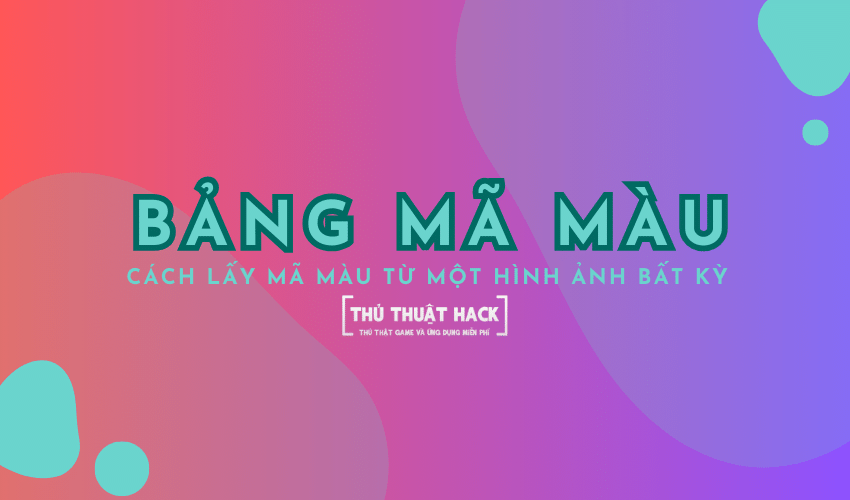Bạn đang lướt web và bất chợt bắt gặp một hình ảnh sở hữu những gam màu vô cùng thu hút. Bạn muốn lưu lại những mã màu đó để sử dụng cho các mục đích thiết kế của bản thân.
Hoặc bạn đang làm việc với bảng tính Excel và cần sử dụng một màu sắc cụ thể nào đó, nhưng lại không thể tìm ra mã màu chính xác để áp dụng.
Nếu bạn đã từng gặp phải những tình huống như vậy, thì bài viết này chính là dành cho bạn! Dưới đây, Thủ Thuật Hack sẽ hướng dẫn bạn cách lấy mã màu từ hình ảnh và ô Excel một cách đơn giản và hiệu quả nhất.
Với hướng dẫn này, bạn sẽ không còn phải gặp khó khăn trong việc tìm kiếm và sử dụng những gam màu ưng ý cho các thiết kế hay bảng tính của mình nữa.
#1. Cách xác định và lấy mã màu của một điểm ảnh bất kỳ
Ví dụ, hiện tại mình sẽ thực hiện việc xác định mã màu từ một bức ảnh như sau:
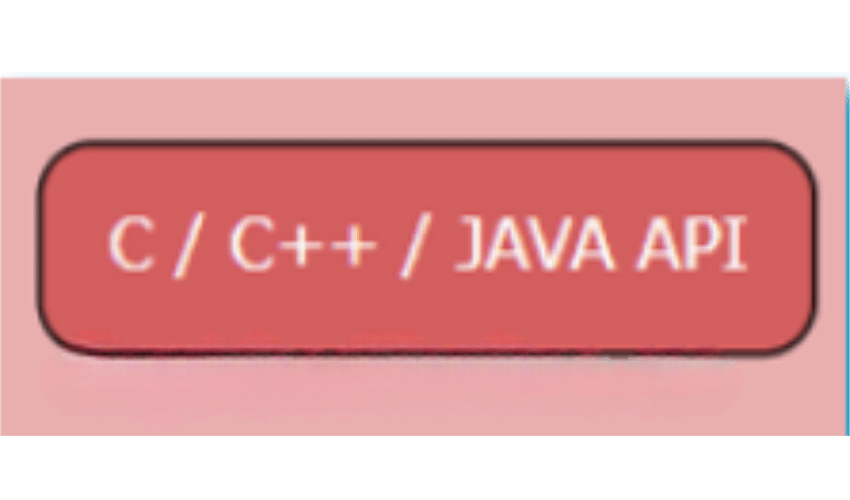
Để tìm ra mã màu mà bạn muốn trên bức ảnh này, bạn làm theo các bước sau:
+ Bước 1: Bạn truy cập vào trang web này => chọn Choose File => và tìm đến nơi lưu trữ file ảnh mà bạn cần xác định màu.
Sau khi hình ảnh đã được tải lên trên trang web:

+ Bước 2: Bây giờ, bạn di chuyển con trỏ chuột đến điểm ảnh mà bạn muốn lấy mã màu, tại mỗi vị trí sẽ hiển thị tọa độ của pixel và không gian màu tương ứng.
Lấy ví dụ trong hình trên:
Tại tọa độ (149, 82), không gian màu RGB (233, 175, 175) hoặc theo CMYK (0, 25, 25, 9), mã màu là #e9afaf
Tại tọa độ (96, 79), không gian màu RGB (211, 95, 95) hoặc theo CMYK (0, 55, 55, 17), mã màu là #e9afaf.
Sau đó, bạn tải lên hình ảnh mà bạn muốn lấy mã màu => sau khi ảnh được tải lên, trang web này sẽ tạo ra một bảng bao gồm tất cả các màu của hình ảnh đó.
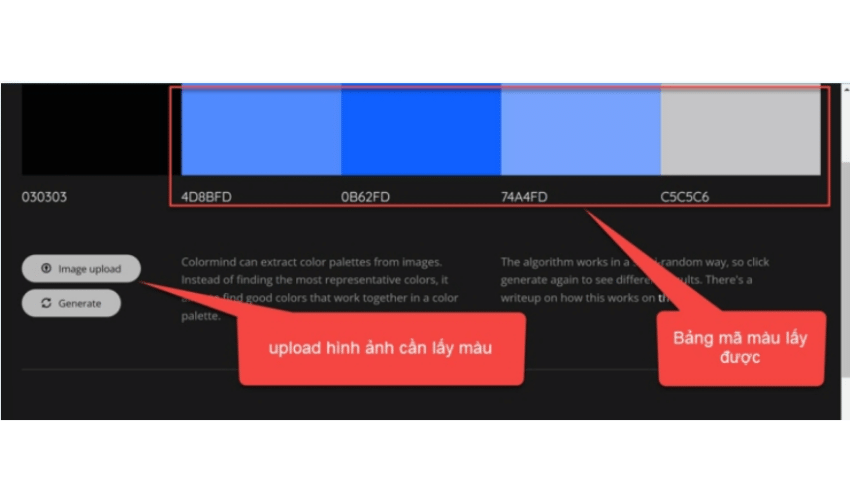
#2. Cách lấy mã màu từ ảnh trên một trang web bất kỳ
Khi lướt web, chắc hẳn sẽ có lúc bạn bắt gặp một màu sắc yêu thích. Bây giờ, mình sẽ hướng dẫn bạn cách lấy màu sắc đó nhé:
Thực hiện:
+ Bước 1: Nhấn chuột phải vào bất kỳ vị trí nào trên trang web => sau đó chọn Kiểm tra.
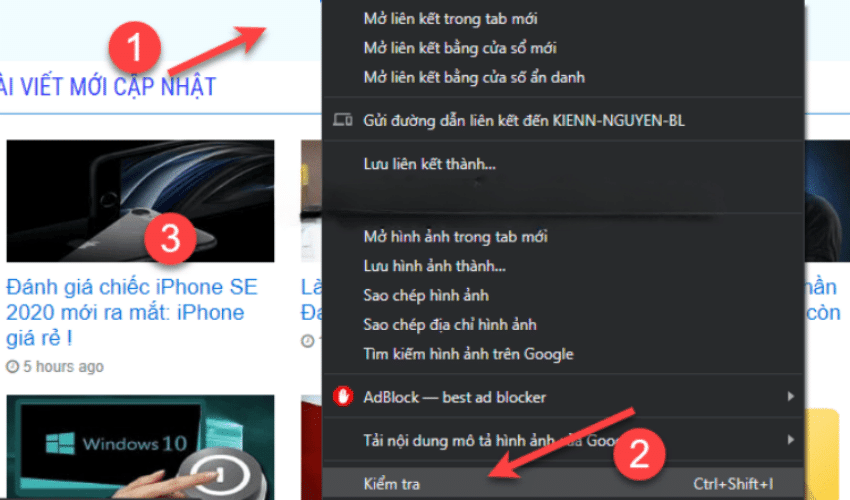
+ Bước 2: Trong tab Style => sử dụng con lăn chuột để tìm đến dòng background bất kỳ => sau đó click vào đó.
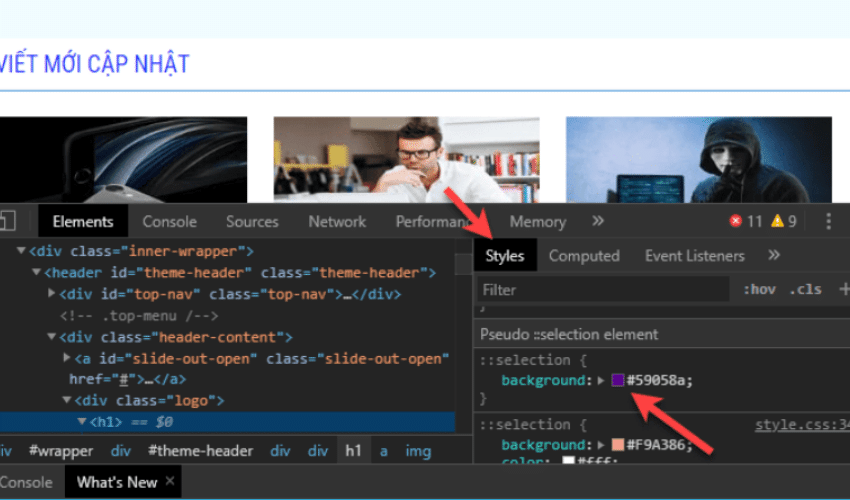
+ Bước 3: Mã màu bạn cần sẽ hiển thị ngay lập tức, hoặc nếu muốn lấy màu của một điểm ảnh khác trên trang web, chỉ cần di chuyển con trỏ chuột đến điểm ảnh đó.
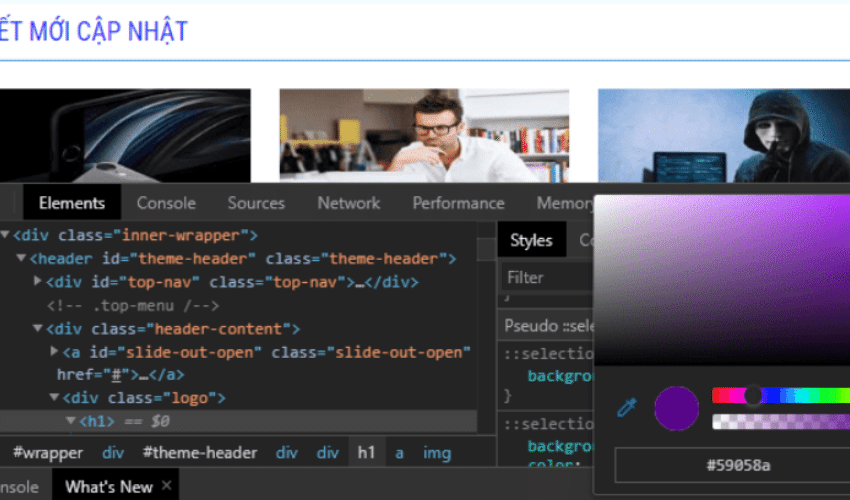
#3. Sử dụng tiện ích mở rộng ColorZilla để tìm mã màu
Ngoài cách trên, bạn có thể sử dụng tiện ích mở rộng để thực hiện việc này dễ dàng hơn. Trong bài viết này, mình sẽ giới thiệu tiện ích mang tên ColorZilla.
+ Bước 1: Truy cập vào đây để cài đặt tiện ích mở rộng.
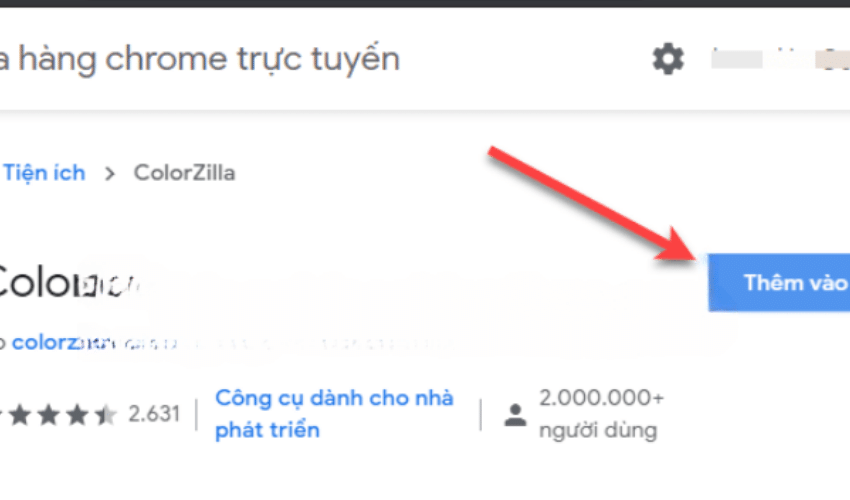
+ Bước 2: Sau khi cài đặt xong, sẽ xuất hiện một biểu tượng như hình bên dưới.
Có rất nhiều tính năng cho bạn lựa chọn, nhưng để lấy mã màu của một điểm ảnh bất kỳ, bạn nhấn vào Page Color Picker Active.
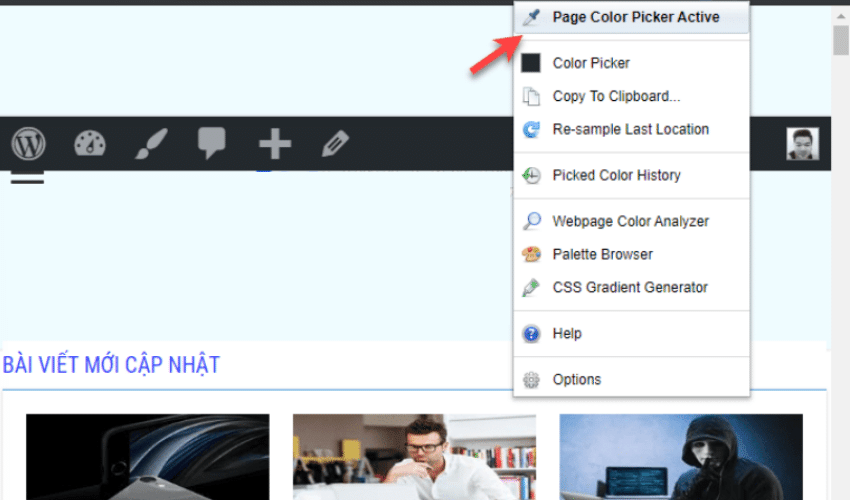
+ Bước 3: Di chuyển con trỏ chuột đến vị trí màu sắc bạn muốn lấy. Ngay lập tức mã màu sẽ xuất hiện như hình dưới. Chỉ cần click vào điểm ảnh đó, mã màu sẽ tự động được copy.
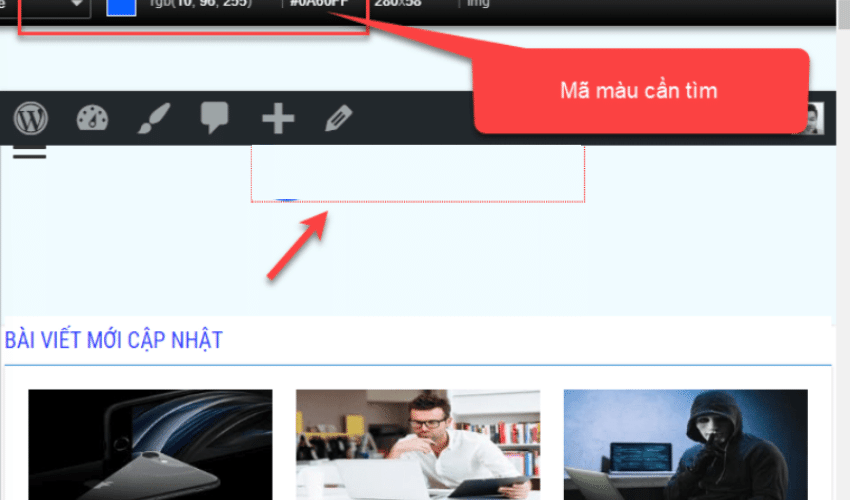
#4. Cách sử dụng các mã màu này
+ Bước 1: Ví dụ, nếu bạn muốn sử dụng màu này trong ứng dụng Paint của Windows, hãy làm như sau:
Mở ứng dụng MS Paint bằng cách mở hộp thoại Run (Windows + R) => nhập lệnh mspaint => và nhấn Enter.
Tiếp theo, vào Paint => Chọn Edit Colors => Nhập màu bạn đã tìm được trong phần #1 ở trên (Ví dụ: Red = 211, Green = 95, Blue = 95) => Sau đó màu bạn cần sẽ xuất hiện ở vị trí Color|Solid.
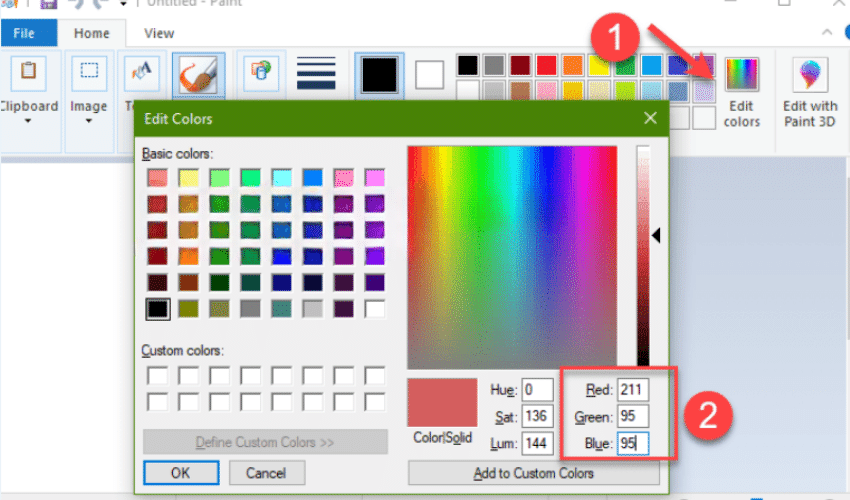
+ Bước 2: Sau đó, bạn có thể sử dụng màu này cho công việc của mình, ví dụ như vẽ một bức tranh.
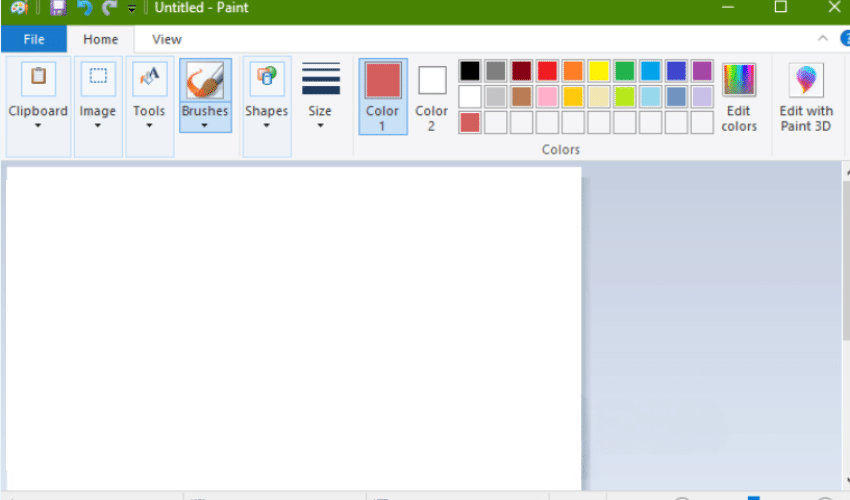
#5. Cách tìm màu của một ô trong Excel
Nếu bạn có các ô Excel như hình dưới đây và muốn sử dụng màu của chúng cho file Excel của mình:
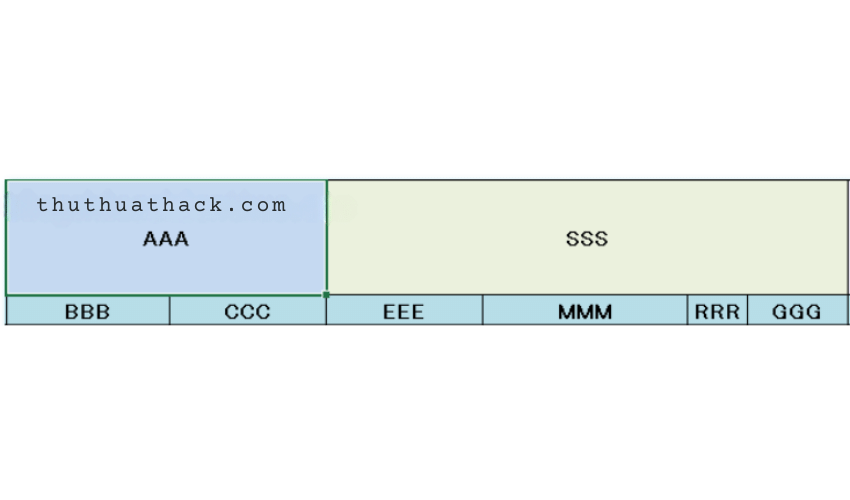
+ Bước 1: Tìm màu theo hướng dẫn tại phần #1.
Hoặc bạn có thể tìm mã màu trực tiếp trên file Excel bằng cách click chuột vào ô Excel mà bạn muốn lấy mã màu => chọn tính năng đổ màu cho ô Excel => chọn More Color.
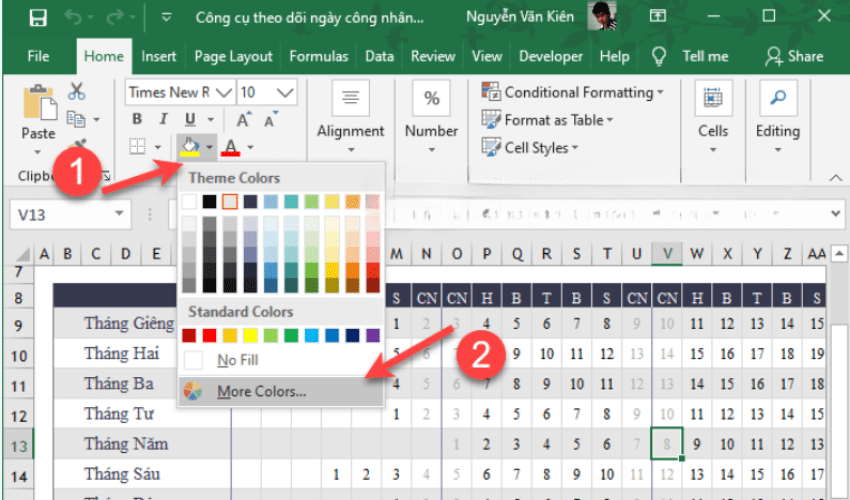
+ Bước 2: Ngay lập tức, bạn sẽ lấy được mã màu cần thiết.
Nếu bạn muốn sử dụng mã màu từ nơi khác cho file Excel của mình, hãy nhập các giá trị màu vào các ô Red, Green, Blue tương ứng.
Vậy là bạn đã có được màu sắc mà mình mong muốn.
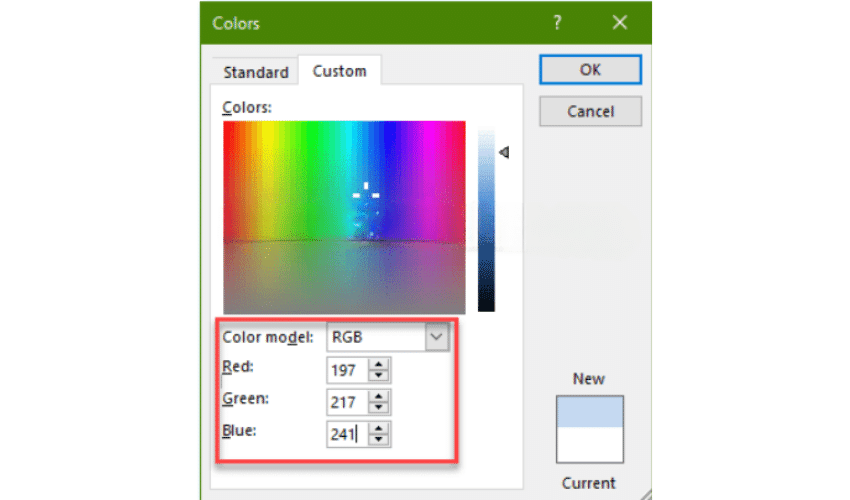
#6. Lời Kết
Vậy là Thuthuathack.com đã hướng dẫn bạn chi tiết cách lấy mã màu từ một hình ảnh bất kỳ và ô Excel. Mẹo hữu ích này có thể được ứng dụng trong nhiều lĩnh vực khác nhau như: xử lý ảnh, photoshop, gỡ rối lập trình và thiết kế kĩ thuật.
Cảm ơn các bạn đã theo dõi bài viết. Hi vọng các bạn sẽ áp dụng phương pháp này thành công.